小米手机扫描文件
数字化时代,纸质文件的电子化处理成为了日常办公与学习中不可或缺的一环,小米手机凭借其内置的强大扫描功能,为用户提供了便捷高效的解决方案,让纸质文档轻松转化为电子版,以下是关于小米手机扫描文件的详细指南:

启动扫描应用
- 相机应用:最直接的方式是打开小米手机自带的“相机”应用,在相机界面中,通过右下角的“更多”按钮(通常显示为三个点),可以找到“扫描文档”选项。
- 扫一扫应用:部分小米手机还预装了“扫一扫”应用,该应用同样支持文档扫描功能,在扫一扫的主界面中,选择“扫文档”即可进入扫描模式。
- 小爱视觉:对于支持小爱视觉的小米手机,还可以通过该应用实现文档扫描,在小爱视觉中选择“转文档”功能,即可进行扫描。
选择扫描模式
在扫描应用中,通常会提供多种扫描模式供用户选择,以满足不同的扫描需求:
| 扫描模式 | 适用场景 |
|---|---|
| 单页扫描 | 适用于单页或少量页面的文件 |
| 多页扫描 | 适用于多页文档或书籍的扫描 |
| 自动识别 | 根据拍摄的内容自动切换单页或多页扫描模式 |
拍摄与调整
- 拍摄:将手机对准需要扫描的文档,确保文档在取景框内清晰可见,点击拍摄按钮后,系统会自动进行图像处理,去除背景噪点并提高文档清晰度。
- 调整扫描区域:拍摄完成后,手机会自动识别文档的边缘并生成一个扫描区域,用户可以根据实际情况手动调整扫描区域的大小和位置,以确保扫描内容的准确性。
- 编辑扫描结果:在预览界面中,用户可以对扫描结果进行进一步处理,如裁剪、旋转、调整颜色等,这些功能有助于提升扫描文件的质量和可读性。
保存与分享
- 保存格式:小米手机支持将扫描文件保存为PDF或图片格式,用户可以根据实际需求选择合适的保存格式。
- 保存位置:扫描文件可以保存到手机相册或其他指定的存储位置,还可以选择将文件上传至云存储空间以便备份和共享。
- 分享方式:用户可以通过邮件、社交媒体或其他应用程序将扫描文件共享给他人,这一功能极大地提高了文档传递的便捷性和效率。
注意事项
- 光线条件:选择光线充足的环境进行扫描,避免过暗或过亮的情况影响扫描效果。
- 保持稳定:在拍摄过程中保持手机稳定,以避免照片模糊或倾斜。
- 文件准备:确保待扫描的文件平整无折痕,并减少阴影和反光现象。
- 隐私保护:在扫描涉及敏感信息的文件时,请谨慎处理并及时删除不再需要的草稿文件以确保隐私安全。
其他实用功能
除了基本的扫描功能外,小米手机还提供了一些额外的实用功能:

- 文字识别:部分小米手机支持OCR(光学字符识别)技术,可以将扫描文档中的文字提取出来并进行编辑或翻译。
- 批量处理:对于多页文档或大量文件,用户可以利用多页扫描模式进行批量处理,提高扫描效率。
- 智能分类:部分小米手机还具备智能分类功能,可以根据文件内容自动归类到相应的文件夹中便于管理。
FAQs
-
问:小米手机扫描文件时如何调整扫描区域的大小和位置? 答:在拍摄完成后进入预览界面,此时可以手动调整扫描区域的大小和位置,通过拖动边缘或角落的调整点来精确控制扫描范围。
-
问:小米手机扫描的文件可以保存为什么格式?如何更改保存格式? 答:小米手机支持将扫描文件保存为PDF或图片格式,在保存前通常会有一个选项让用户选择保存格式,具体操作可能因手机型号和系统版本而异但一般都可以在预览或编辑
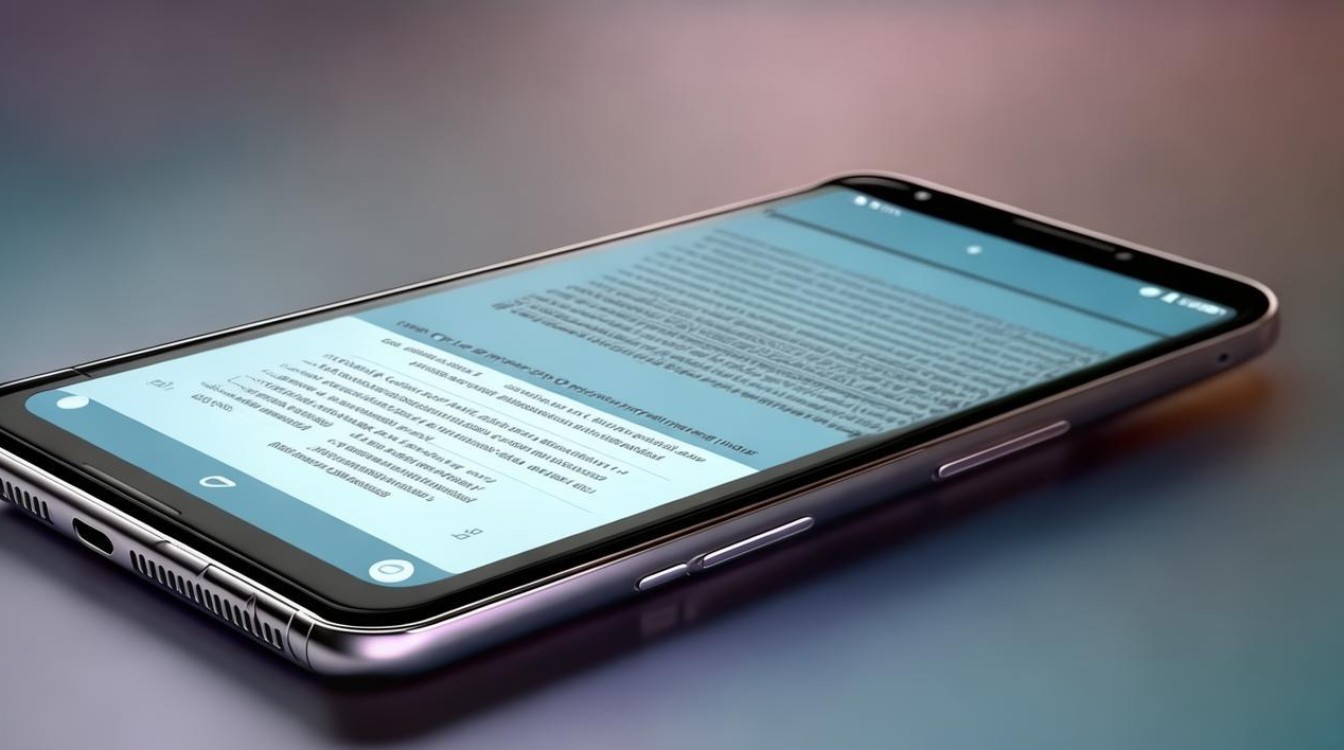
版权声明:本文由环云手机汇 - 聚焦全球新机与行业动态!发布,如需转载请注明出处。



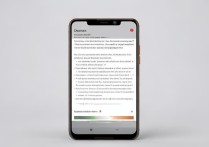

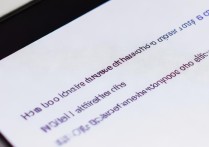






 冀ICP备2021017634号-5
冀ICP备2021017634号-5
 冀公网安备13062802000102号
冀公网安备13062802000102号